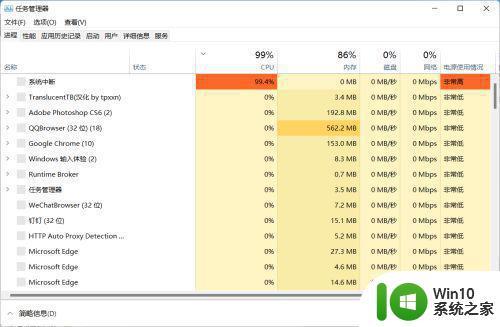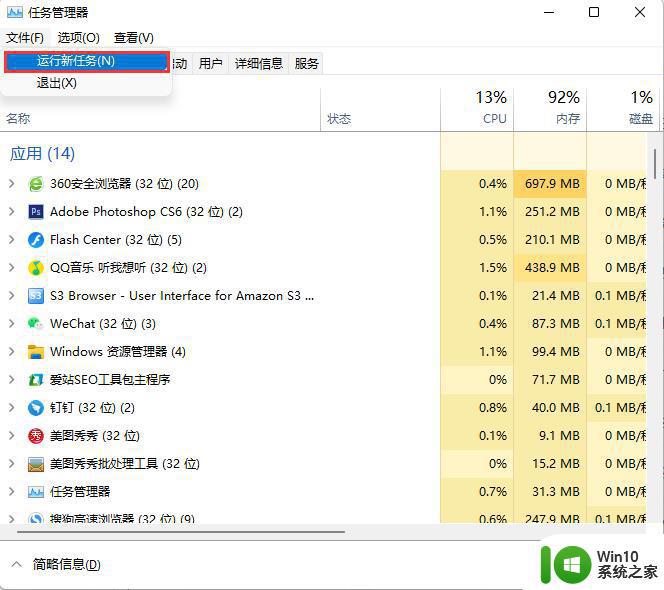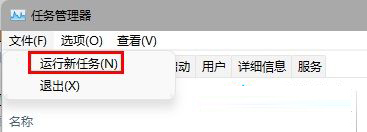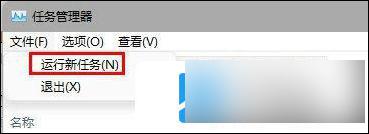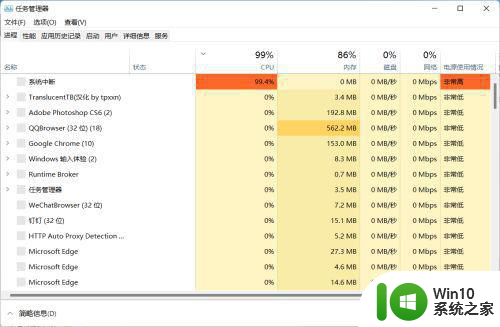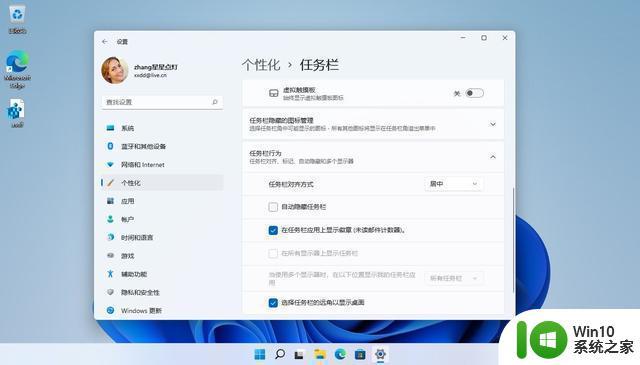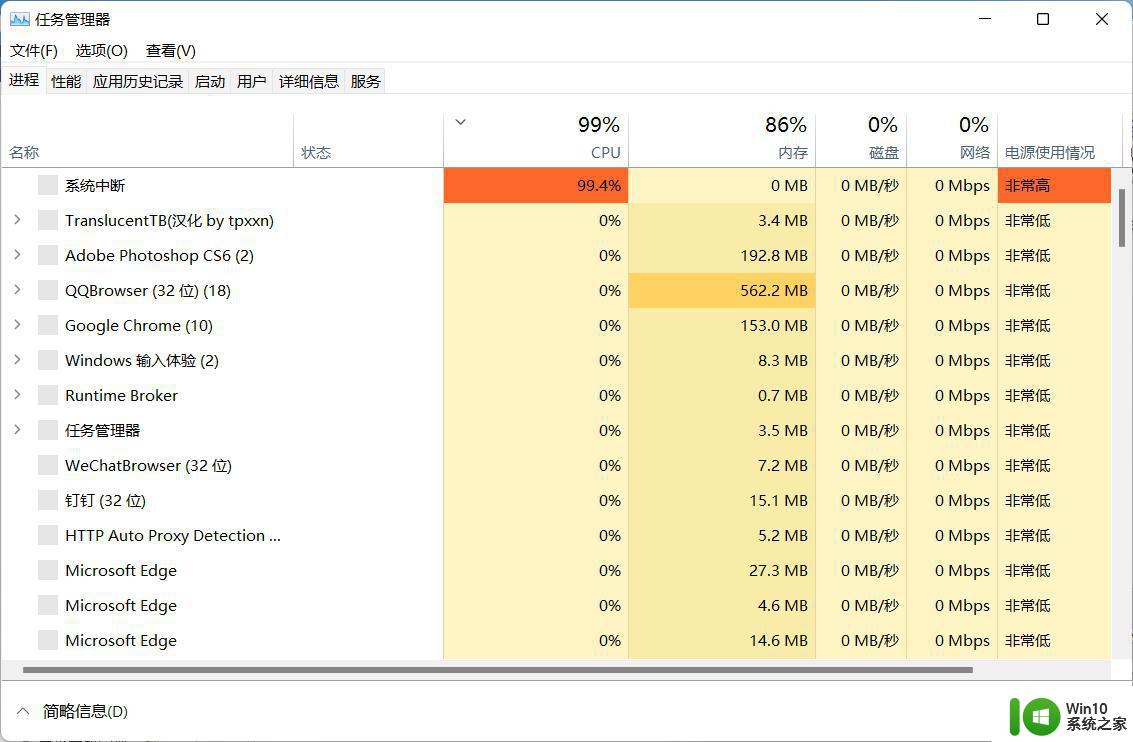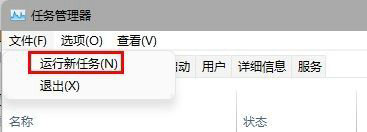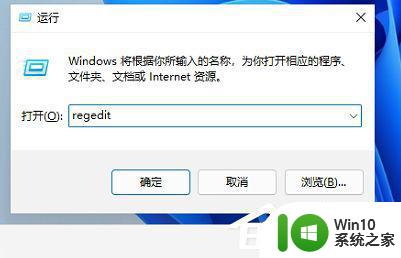win11下面的任务栏图标没了 Win11任务栏图标消失不见了怎么办
更新时间:2024-05-06 11:44:53作者:xiaoliu
Win11下面的任务栏图标突然消失不见了,这让很多用户感到困惑和焦虑,任务栏上的图标对于我们日常使用电脑来说至关重要,因为它们能够快速帮助我们找到所需的应用程序和工具。如果你也遇到了这个问题,不要着急下面我将为大家介绍一些解决方法,希望能够帮助你尽快恢复任务栏图标。
操作方法:
1.右键桌面空白处,选择“个性化”。
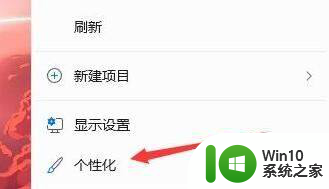
2.接着在其中找到“任务栏”进入。
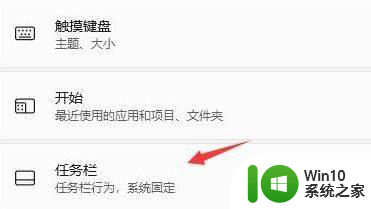
3.接着点击进入“任务栏行为”。
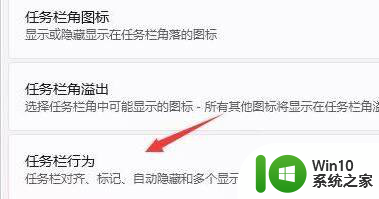
4.然后取消勾选下方的“自动隐藏任务栏”就可以取消隐藏了。
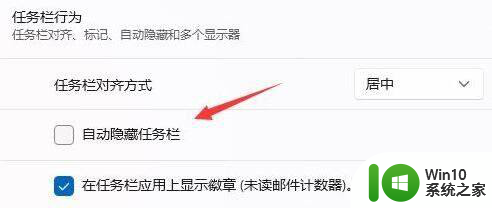
以上是关于在win11下任务栏图标消失的全部内容,如果还有不清楚的用户,可以参考以上小编提供的步骤进行操作,希望能对大家有所帮助。